Czy na ekranie głównym iPhone'a lub iPada firmy Apple nie ma ikony aparatu? To bardzo powszechny problem. Oto kilka rzeczy, które pomogą Ci znaleźć ikonę brakującej kamery.
Poprawka 1 – Sprawdź ograniczenia
- Otwarty "Ustawienia“.
- W iOS12 i nowszych wybierz „Czas ekranowy” > “Prywatność i ograniczenia treści” > “Dozwolone aplikacje“. W iOS 11 i starszych wybierz „Ogólny” > “Ograniczenia“.
- Upewnij się, że „Kamera” nie jest ograniczony. Powinien być ustawiony na „Na“.
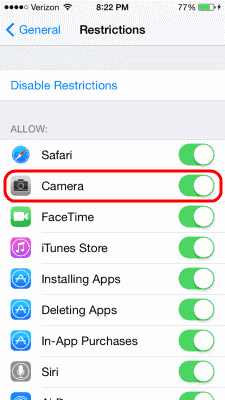 Jeśli zostaniesz poproszony o podanie hasła po wybraniu Ograniczeń i nie masz pewności, jakie jest hasło, nie jesteś w pobliżu. Często zdarza się to bez wiedzy wszystkich, którzy używają iPhone'a lub iPada. Być może jakiś dzieciak zaczął majstrować przy urządzeniu. Skontaktuj się z członkami rodziny lub kimkolwiek, kto miał dostęp do urządzenia, aby sprawdzić, czy znają hasło.
Jeśli zostaniesz poproszony o podanie hasła po wybraniu Ograniczeń i nie masz pewności, jakie jest hasło, nie jesteś w pobliżu. Często zdarza się to bez wiedzy wszystkich, którzy używają iPhone'a lub iPada. Być może jakiś dzieciak zaczął majstrować przy urządzeniu. Skontaktuj się z członkami rodziny lub kimkolwiek, kto miał dostęp do urządzenia, aby sprawdzić, czy znają hasło.
Poprawka 2 – Sprawdź wszystkie ekrany główne
Przesuń palcem w przód iw tył między ekranami głównymi, aby upewnić się, że ikona nie znajduje się na innym. Niektórzy użytkownicy mogą zapomnieć, że masz wiele ekranów głównych.
Poprawka 3 – Użyj wyszukiwania
- Na ekranie głównym przesuń palcem do końca w lewo.
- Rodzaj "Kamera" w "Szukaj" pole. Ten "KameraOpcja powinna być wyświetlana w miejscu, w którym można go dotknąć.
Poprawka 4 – Sprawdź wszystkie foldery
Sprawdź każdy folder aplikacji, aby zobaczyć, czy ikona aparatu się tam ukrywa.
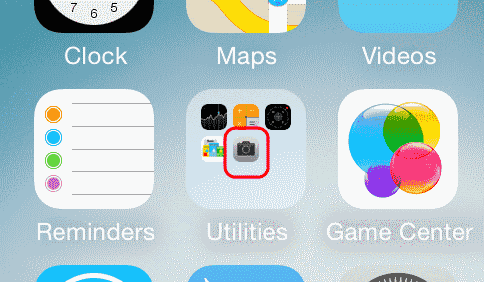
Czy na ekranie głównym iPhone'a lub iPada nadal brakuje ikony aparatu? Cóż, te następne sugestie mogą być nieco ekstremalne, ale jeśli naprawdę potrzebujesz aplikacji Aparat, możesz wypróbować je w następującej kolejności.
- Przywróć ekran główny do ustawień domyślnych.
- Zresetuj wszystkie ustawienia.
- Przywróć całe urządzenie.